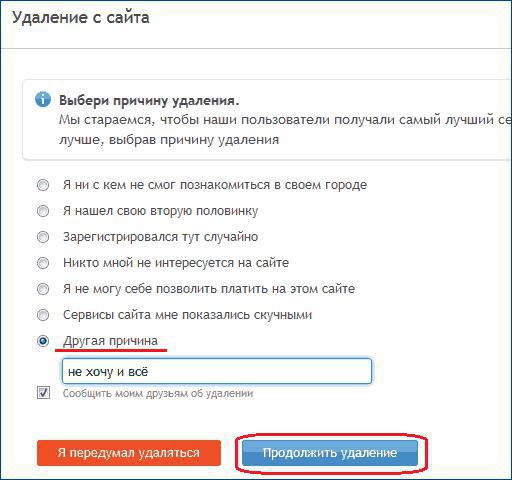In ons volledig geautomatiseerde tijdperk zult u niemand verrassen met een programma als Word. Het aantal gebruikers neemt voortdurend toe, waardoor nieuwe leden van de computergemeenschap worden toegevoegd.
Als je een beginner bent en geïnteresseerd bentom nog een stap te zetten naar het beheersen van hogere professionele vaardigheden van het werken met dit programma, dan is dit artikel iets voor jou. Ze zal je vertellen hoe je een extra pagina in een Word verwijdert. Dit is verre van een geïsoleerde vraag van die pc-gebruikers die net beginnen met het leren van de schoonheid van moderne computertechnologie.
Bij het typen en bewerken, vaakhet wordt noodzakelijk om onnodige fragmenten van de getypte tekst te verwijderen. Ik zou je graag kennis willen maken met één feature: naast die karakters die we altijd perfect op het scherm zien, zijn er een aantal onzichtbare (niet-afdrukbare) karakters, waaronder bijvoorbeeld het einde van een regel, alinea, pagina of sectie. Dit zijn symbolen voor servicedoeleinden, ze bevatten geen nuttige informatie in het document, maar ze worden op dezelfde manier beheerd als tekstsymbolen. Zij zijn degenen die ons blanco, onnodige pagina's in het document gooien, net als blanco regels. Om met hen kennis te maken, kunt u doorgaan: tabblad Start - Alinea groep - Weergave. Op het scherm ziet dit pictogram er als volgt uit: "¶". De niet-afdrukbare tekenweergave wordt geannuleerd door nogmaals op het pictogram "" te drukken. Voor deze bewerkingen kunt u ook de combinatie gebruiken (terwijl "8" wordt ingedrukt op het hoofdtoetsenbord).
Om orde op zaken te stellen in het document, komen de bekende Delete- en Backspace-toetsen ons te hulp.
Laten we eerst eens kijken hoe we een pagina in een Word kunnen verwijderen als deze leeg is. Een blanco pagina kan in de tekst verschijnen in een van de volgende gevallen:
· Lege regels of alinea's worden over de hele pagina geponst;
· Aan het begin van de pagina staat een bordje "einde van pagina of sectie".
Maar u kunt dit alleen in de modus zien"Scherm". Hierboven werd gezegd dat niet-afdrukbare (onzichtbare) tekens op dezelfde manier worden behandeld als teksttekens. Om ze te verwijderen, plaatst u de cursor links van het "¶" -symbool en drukt u op de Delete-toets. Als u de Backspace-toets gebruikt, wordt het laatste teken van de vorige regel verwijderd. Met een van deze twee toetsen kunt u alle onnodige regels een voor een verwijderen.
Hoe een pagina in een Word meer te verwijderenprofessioneel? Ten eerste moet u niet-afdrukbare tekens weergeven en, terwijl u de linkermuisknop ingedrukt houdt, de hele pagina selecteren. Daarna kunnen we door licht op een van de twee toetsen Delete of Backspace te drukken, gemakkelijk een leeg fragment verwijderen. Dit is de meest veelzijdige manier om onnodige tekstfragmenten te verwijderen.
De vraag kan belangrijker worden voor de gebruiker,hoe u een pagina in een Word verwijdert als deze is gevuld met tekstinformatie. Het is noodzakelijk, door de cursor ergens in de te verwijderen tekst te plaatsen, het volgende algoritme uit te voeren: tabblad Start - Groep bewerken - Zoeken - Ga naar tabblad - voer in plaats van het paginanummer de pagina in - Ga - Sluiten.
Het gedeelte van uw tekst dat u wilt verwijderen, wordt in zijn geheel geselecteerd. Daarna verwijderen we het op de standaardmanier (Delete of Backspace).
Het laatste moment dat ik wil benadrukkenIn dit artikel wordt beschreven hoe u een pagina in een Word aan het einde van een document verwijdert. Het antwoord zal kort zijn - een van de drie bovenstaande methoden: handmatig (regel voor regel), door het hele fragment met de muis te selecteren, of door automatisch te selecteren in de Find-Go-modus. U moet gewoon begrijpen dat de laatste lege pagina niets meer is dan een paar lege regels die per ongeluk het einde van de tekst raken.
Op de vraag hoe u een pagina in een woord verwijdert,er is een ander, fundamenteel ander antwoord. De situatie met de aanwezigheid van blanco pagina's in de tekst kan worden gecorrigeerd door de verticale grootte van het tekstveld iets te veranderen. Verplaats hiervoor de rand van het tekstveld omhoog of omlaag op de verticale liniaal.
Veel succes!